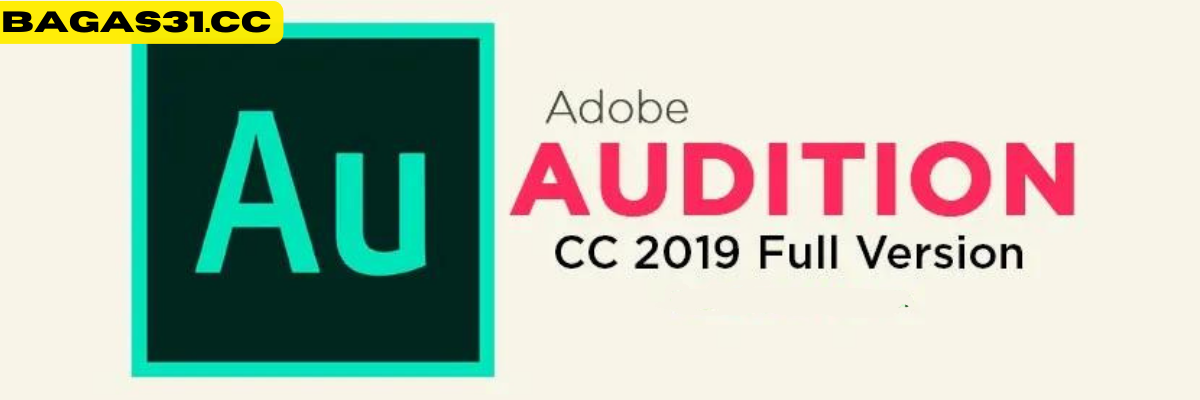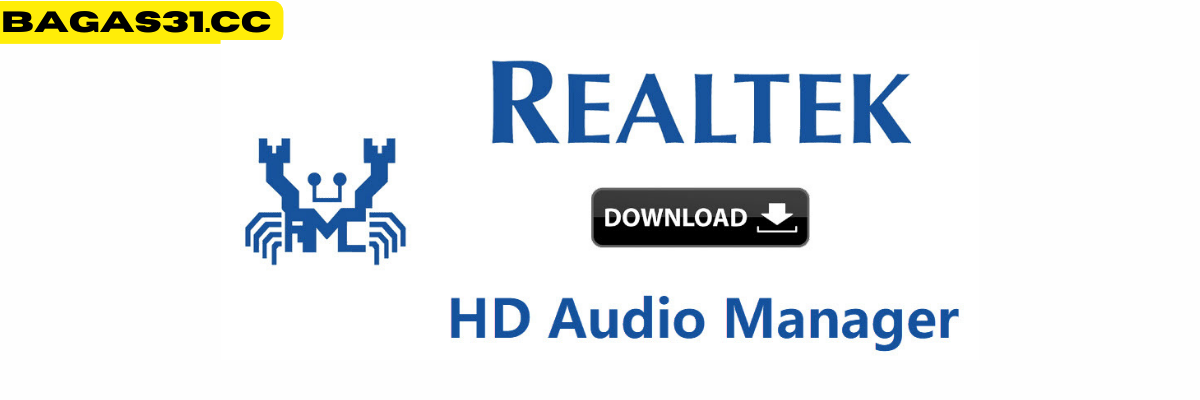Jika Anda sering harus mengedit ulang video, Anda perlu mempelajari cara erase text in videos. Saat ini, sebagian besar video yang diunggah ke internet memiliki logo yang dilampirkan. Selama proses pengunduhan dan pengeditan, harap diperhatikan untuk menghapus logo di setiap video. Untuk menghindari pelanggaran hak cipta jika Anda terus memposting di Youtube atau jejaring sosial lainnya.
Petunjuk cara erase text in videos dengan sangat cepat
Cara erase text in videos tidak terlalu sulit jika Anda tahu cara memilih alat pendukung yang tepat. Pada tutorial lengkapnya akan diperlihatkan secara detail cara menghilangkan logo video dengan Beecut, Hapus Logo, Proshow Producer dan Fomart Factory.
Hapus teks dalam video dengan Beecut
Beecut – alat pengeditan video profesional, mendukung penggunaan online tanpa mengunduh ke perangkat. Aplikasi ini memungkinkan pengguna untuk menghapus teks dalam video dengan sangat sederhana. Selain versi online, Beecut juga memiliki versi offline untuk diunduh dan digunakan pengguna. Untuk menghapus teks dalam video menggunakan alat Beecut, silakan ikuti petunjuk di bawah ini.
Langkah 1: Jika Anda menggunakan versi online tanpa mengunduh ke perangkat Anda, silakan akses tautannya.
Langkah 2: Di jendela utama, pilih Hapus WaterMark Dari Video. Dan klik Buka untuk membuka video dan mulai mengedit.

Langkah 3: Gerakkan mouse untuk membuat pilihan di area layar di mana teks perlu dihapus. Anda mengklik setiap sudut secara bergantian untuk mengecilkan atau memperluas area pilihan. Jika Anda ingin menghapus 2 logo, klik Tambah Kotak. Kemudian tekan tombol Erase untuk memulai proses penghapusan teks.
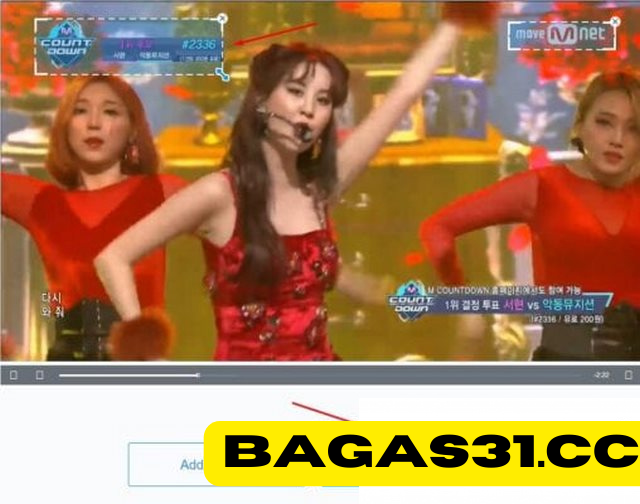
Langkah 4: Saat sistem memberi tahu Anda tentang penyelesaian proses penghapusan, unduh video ke komputer Anda dengan mengklik unduh file.
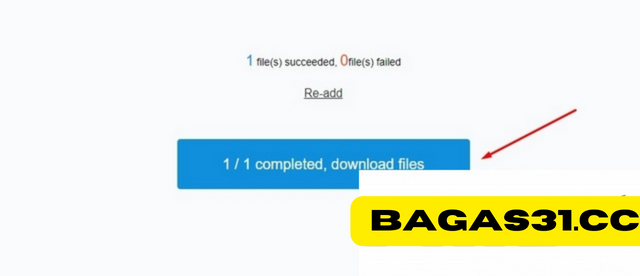
Keuntungan menggunakan Beecut versi online adalah pengguna tidak perlu membuang waktu untuk mendownloadnya. Namun, ini hanya mendukung video dengan kapasitas 50 MB atau kurang.
Hapus teks dalam video dengan Proshow Producer
Proshow Producer – perangkat lunak grafis yang dirancang untuk disederhanakan dan diintegrasikan untuk beragam efek. Dibandingkan dengan beberapa alat lainnya, Proshow Producer sangat mudah digunakan. Cara menghapus teks pada video dengan software ini cukup sederhana.
Langkah 1: Buka perangkat lunak Proshow Producer yang diinstal pada perangkat dan drag dan drop video yang akan dihapus ke dalam Daftar Slide.
Langkah 2: Klik pada Slide Video, segera setelah itu kotak dialog Opsi Slide akan mulai muncul. Pada bagian Layers, lanjut pilih Add a Solid Color atau tekan Ctrl+Shift+Alt+G dan klik OK untuk memulai proses pembuatan Mask.
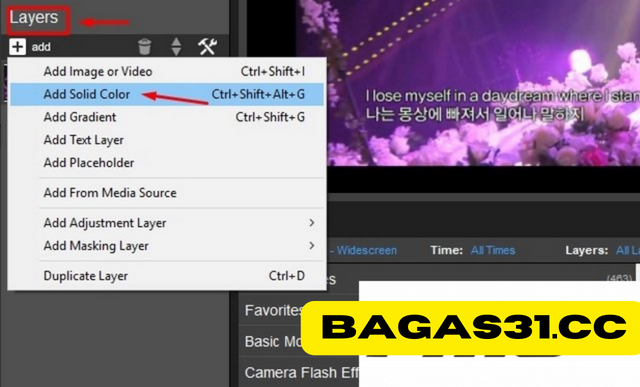
Langkah 3: Beralih ke area kerja Efek. Di sini, Anda hapus centang pada simbol yang dibuat di tengah Zoom X dan Zoom Y. Selanjutnya sesuaikan layer agar layer baru dapat menutupi logo lama.
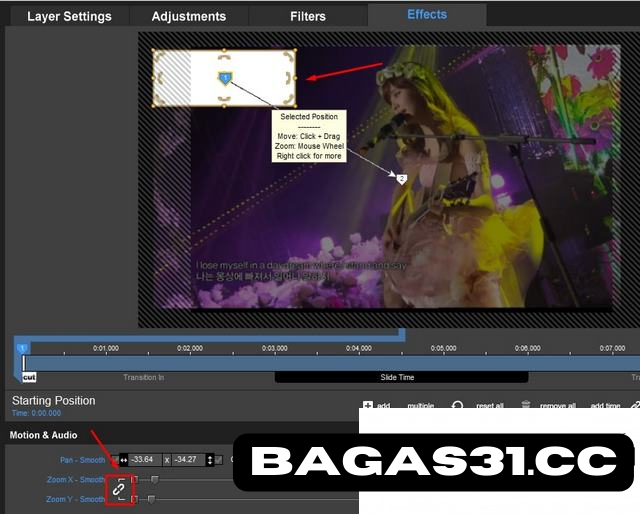
Langkah 4: Klik kanan pada area Key 1, dan langsung pilih Copy to Next Key Frame.
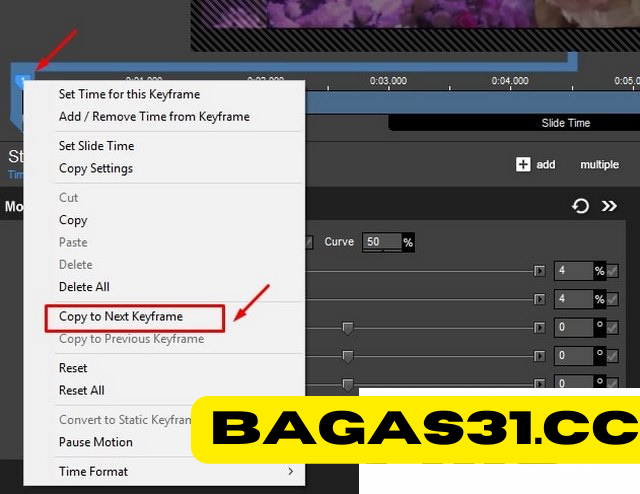
Langkah 5: Lanjutkan dengan klik kanan pada area Solid Layer dan klik Use as Adjustment Layer.
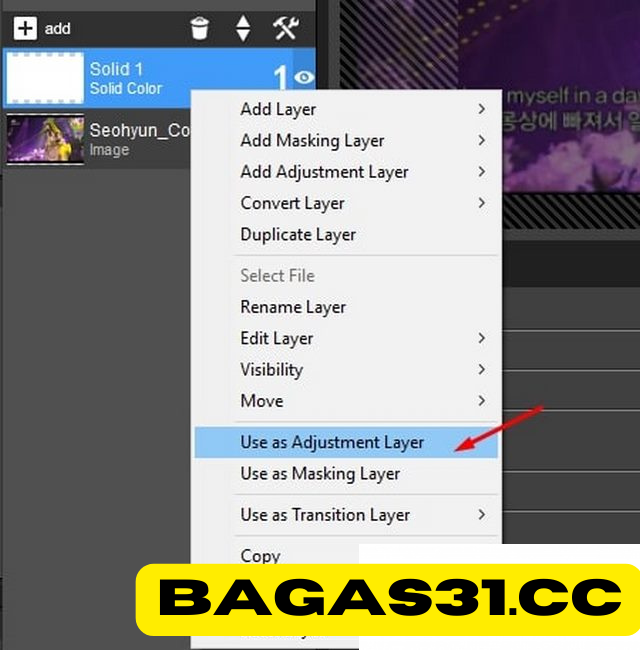
Langkah 6: Di tab Penyesuaian kerja di area toolbar, Anda perlu menyesuaikan parameter untuk layer baru. Secara khusus:
- Blur: Idealnya sekitar 60%
- Kecerahan: Sesuaikan pada 20%
Parameter penyesuaian dapat bervariasi tergantung pada warna video. Segera setelah Anda selesai menyesuaikan, klik OK.
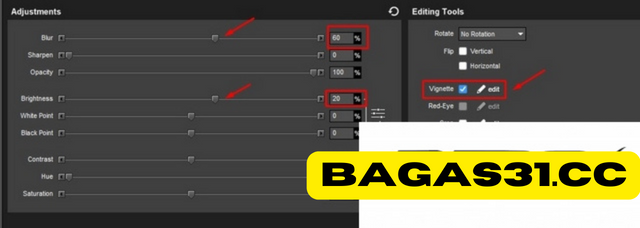
Pada dasarnya cara menghapus teks dalam video dengan Proshow Producer adalah dengan membuat layer baru yang menutupi logo lama.
Hapus teks dalam video menggunakan Format Factory
Software Format Factory juga mendukung pengguna dalam menghapus video dengan cukup efektif. Di bawah ini adalah instruksi rinci.
Langkah 1: Buka perangkat lunak Format Factory yang diinstal di komputer Anda, pilih utilitas De Logo di panel fitur.
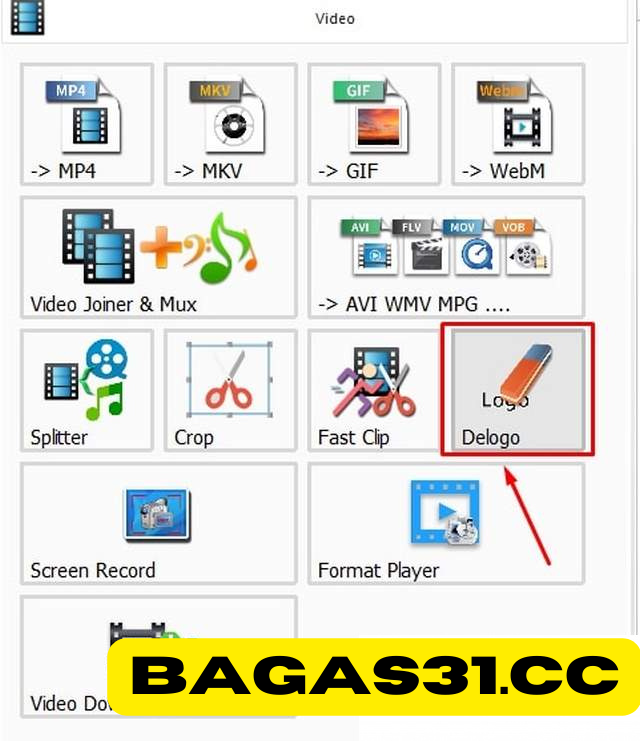
Langkah 2: Jendela kerja baru muncul, klik Buka untuk membuka video yang ingin Anda hapus.
Langkah 3: Sesuaikan ukuran pilihan agar sesuai dengan logo teks yang perlu dihapus. Konfirmasikan pilihan dengan mengklik OK.
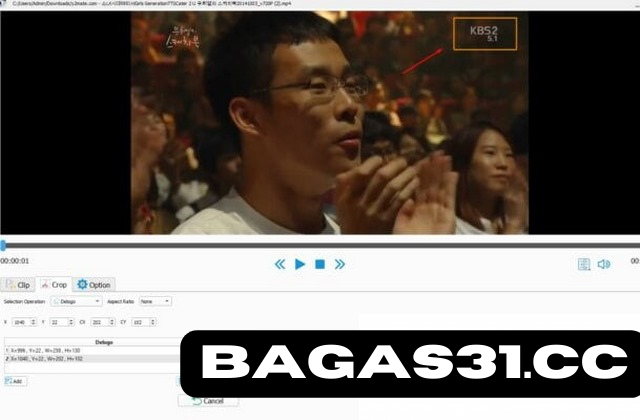
Langkah 4: Sesuaikan parameter penting untuk mengekspor video. Termasuk:
- Sesuaikan format di bagian Output Format
- Pilih folder untuk mengekspor video di bagian Output Folder
- Sesuaikan ukuran video di bagian Output Setting
Setelah Anda selesai menyesuaikan parameter di atas, konfirmasikan OK untuk mulai mengekspor video.

Langkah 5: Anda hanya perlu menunggu sistem menjalankan program penghapusan teks secara otomatis.
See more articles: What’s new in kmspico 11?
Hapus teks dalam video dengan Hapus Logo
Hapus Logo – alat khusus untuk menghapus teks dalam video dengan kapasitas yang sangat ringan. Perangkat lunak ini membantu pengguna menghapus logo dan banyak objek lainnya tanpa banyak mempengaruhi kualitas video.
Langkah 1: Mulai perangkat lunak Hapus Logo yang diinstal pada perangkat. Di antarmuka utama perangkat lunak, Anda langsung memilih Tambahkan file ketika Anda perlu membuka video yang ingin Anda hapus teksnya.
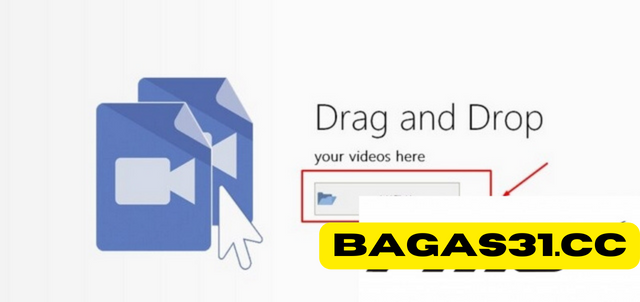
Langkah 2: Buat pilihan di sekitar logo yang perlu dihapus. Hapus Logo mendukung zonasi persegi panjang atau zonasi bebas. Selain itu, Anda juga bisa mengklik Find Logo, maka secara otomatis software akan menemukan logo tersebut pada frame video.
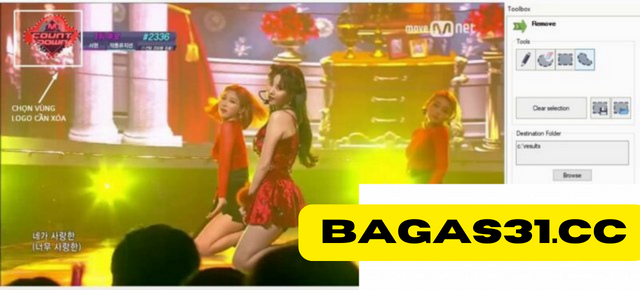
Langkah 3: Di area toolbar, klik Telusuri ketika Anda perlu menentukan lokasi untuk menyimpan file, lalu klik OK.
Langkah 4: Di jendela Hapus, pilih Mulai untuk memulai penghapus logo.

Langkah 5: Sistem memerlukan waktu beberapa menit untuk memproses penghapusan. Ketika proses ini selesai, klik saja Ya.